Oppstart til Arch Linux-installasjonsprogrammet
Velg Arch Linux bootable media fra datamaskinens BIOS, og du skal se følgende skjermbilde. Å velge Arch Linux archiso x86_64 UEFI CD fra menyen og trykk
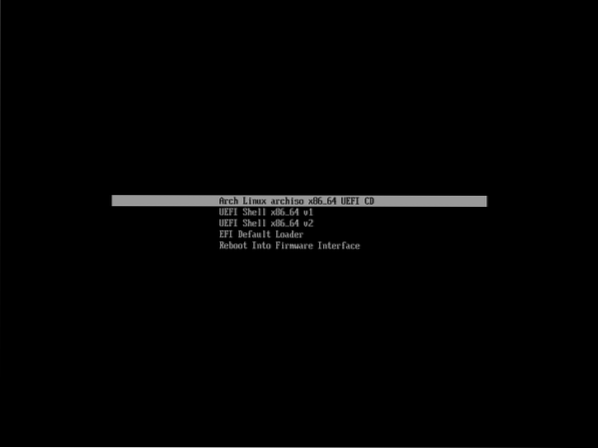
Du bør være logget på Arch Linux-konsollen. Du kan installere Arch Linux herfra.
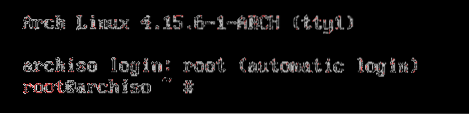
Partisjoneringsdisk
Før du kan installere Arch Linux, må du partisjonere disken riktig. I denne artikkelen vil jeg bruke cfdisk kommandolinjeverktøy for å partisjonere disken.
Harddisken min er / dev / sda. Harddisken din kan bli identifisert av systemet på en annen måte. Løpe lsblk kommando for å finne ut hva det er for deg og erstatte / dev / sda i denne artikkelen etter behov.
Til partisjon / dev / sda med cfdisk, kjør følgende kommando:
$ cfdisk / dev / sda
Du ser følgende vindu. Hvis maskinvaren din støtter UEFI, velger du gpt. Ellers velg dos. Maskinvaren min støtter UEFI. Så jeg velger gpt.
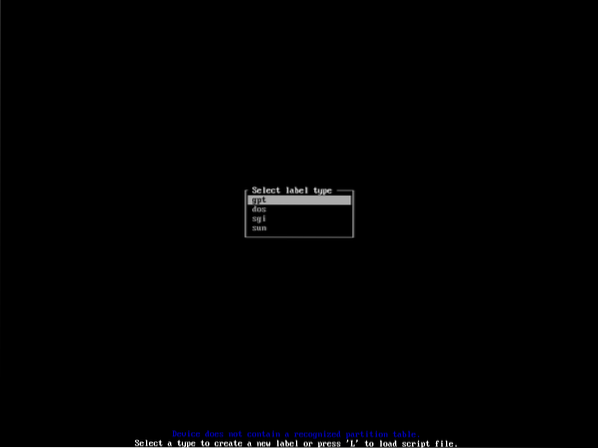
Når du har valgt en partisjonsmetode, bør du se følgende vindu. Her må du opprette 3 partisjoner hvis du har valgt gpt, ellers er 2 partisjoner nok.
Til gpt partisjonstabell:
Partisjon 1 skal være EFI-systempartisjon på omtrent 256 MB
Partisjon 2 skal være støvel partisjon på ca 512MB
Partisjon 3 skal være rot skillevegg. Gi den resten av ledig plass.
Til dos partisjonstabell:
Partisjon 1 skal være oppstartspartisjonen på omtrent 512 MB.
Partisjon 2 skal være rotpartisjonen. Gi den resten av ledig plass.
For å opprette en partisjon, naviger til [Ny] bruker
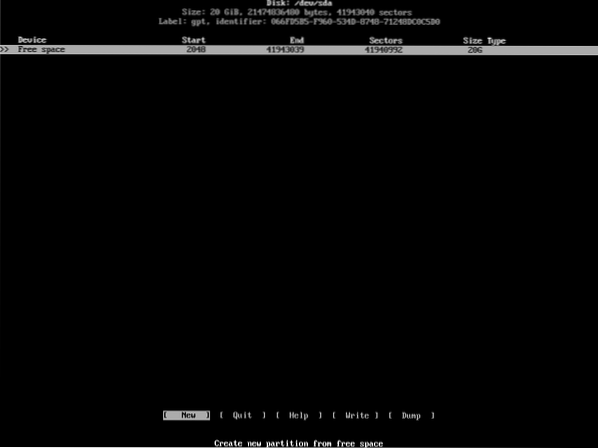
Skriv inn partisjonsstørrelsen. I mitt tilfelle er den første partisjonen EFI-partisjonen. Så jeg vil gi den 256 MB. Når du er ferdig, trykk
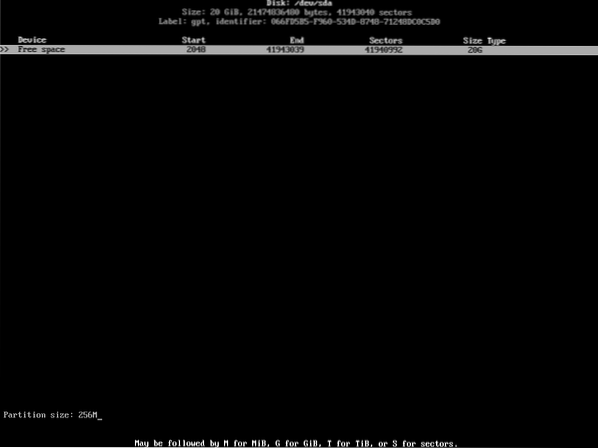
Partisjonen skal opprettes. Nå må du endre filsystemtypen til EFI-systempartisjon. For å gjøre det, naviger til [Type] og trykk
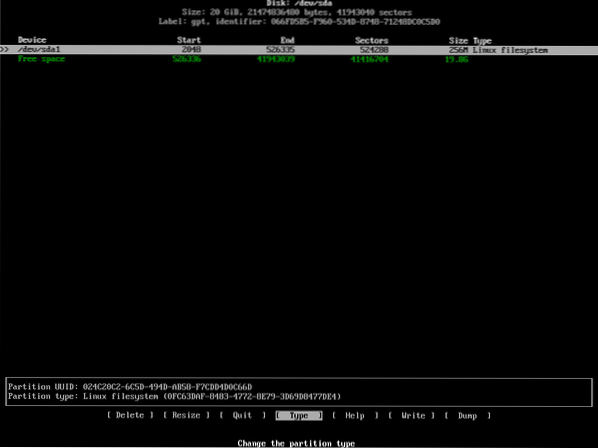
Du ser følgende vindu. Å velge EFI-systemet fra listen og trykk på
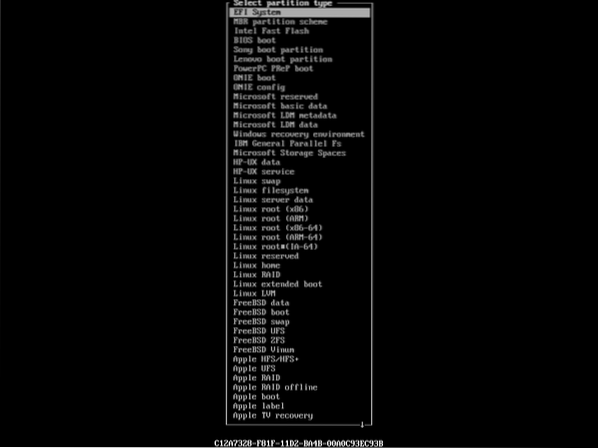
Partisjonen skal opprettes.
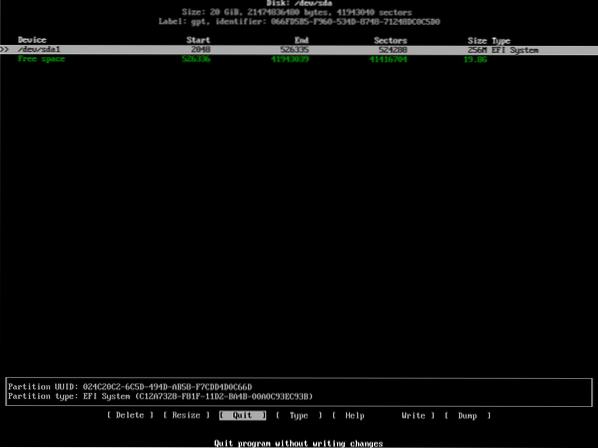
Nå skal jeg lage 512MB støvel skillevegg.
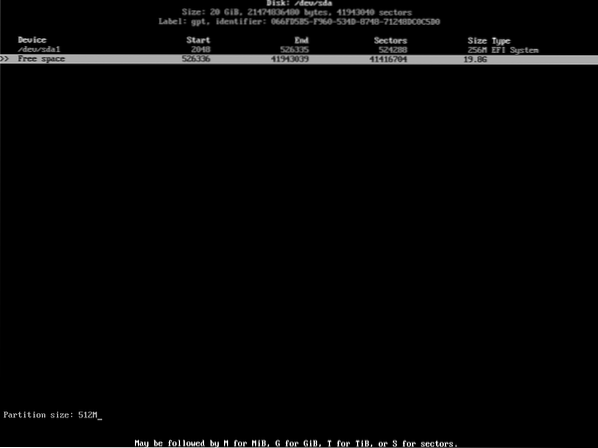
De støvel partisjon bør opprettes.
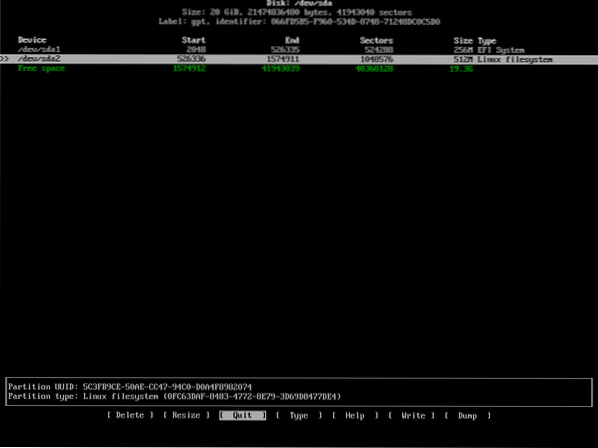
Nå skal jeg lage rot skillevegg. Jeg vil gi den resten av ledig plass.
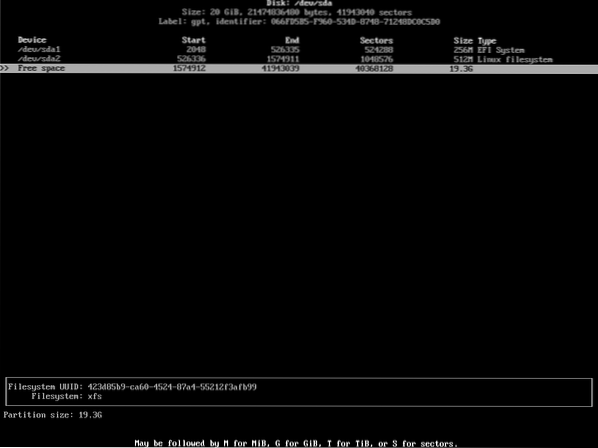
Alle partisjonene er opprettet.
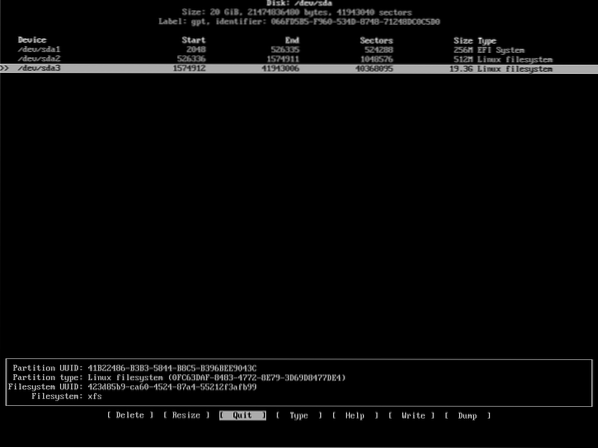
Nå skal vi skrive endringene på disken. For å gjøre det, naviger til [ Skrive ] og trykk
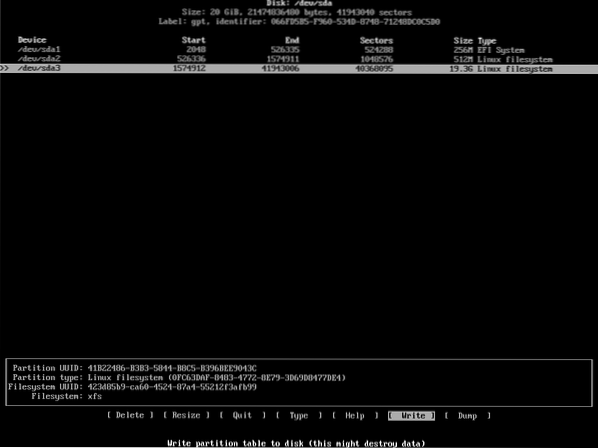
Skriv nå inn ja og trykk
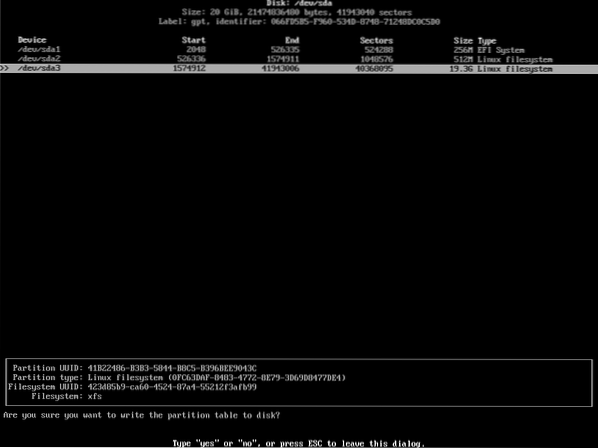
Nå naviger til [ Slutte ] og trykk
Konfigurere LUKS-kryptering på disken
Last først på dm-krypt kjernemodul med følgende kommando:
$ modprobe dm-crypt
Last nå dm-mod kjernemodul med følgende kommando:
$ modprobe dm-mod
Nå kan du kryptere rotpartisjonen (i mitt tilfelle / dev / sda3) med LUKS med følgende kommando:
$ cryptsetup luksFormat -v -s 512 -h sha512 / dev / sda3
Skriv nå inn JA (må være med store bokstaver) og trykk
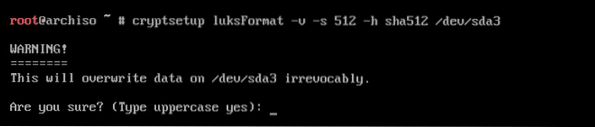
Skriv inn passord og trykk
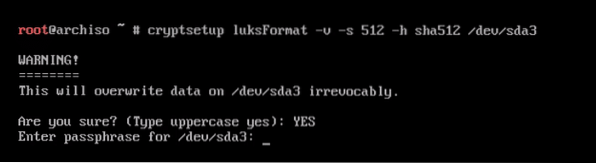
Skriv inn passordet på nytt, og trykk på
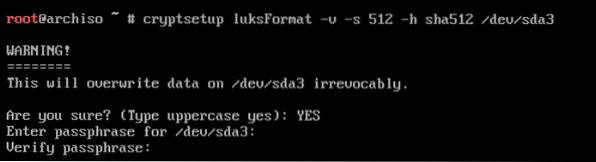
LUKS-krypteringen er fullført.
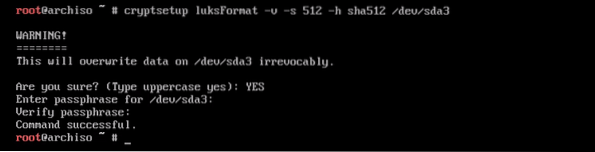
Åpne nå / dev / sda3 enhet med følgende kommando, slik at vi kan installere Arch Linux på den.
$ cryptsetup open / dev / sda3 luks_root
Skriv inn passordet du nettopp har angitt tidligere, og trykk på

Den LUKS-krypterte disken skal nå være tilgjengelig på / dev / mapper / luks_root
Formatering og montering av skillevegger
Nå må du formatere partisjonene.
Kjør følgende kommando for å formatere EFI-systempartisjon / dev / sda1:
$ mkfs.vfat -n "EFI System Partition" / dev / sda1
Kjør følgende kommando for å formatere oppstartspartisjon / dev / sda2:
$ mkfs.ext4 -L oppstart / dev / sda2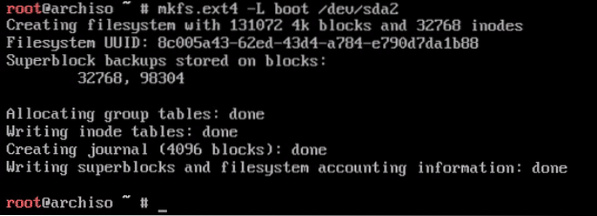
Kjør følgende kommando for å formatere LUKS-kryptert rotpartisjon / dev / mapper / luks_root:
$ mkfs.ext4 -L root / dev / mapper / luks_root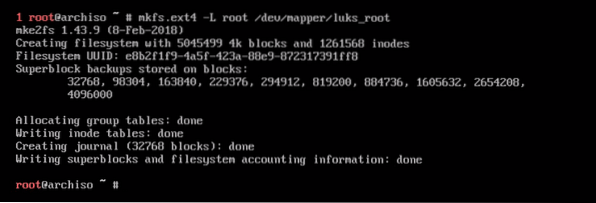
Nå monter / dev / mapper / luks_root i / mnt katalog:
$ mount / dev / mapper / luks_root / mnt
Skape støvel/ katalog i / mnt med følgende kommandoer:
$ cd / mnt

Nå monter / dev / sda2 til støvel/:
$ mount / dev / sda2 boot
Lag nå en støvel / efi / katalog i / mnt:
$ mkdir boot / efi
Monter nå EFI-systempartisjonen / dev / sda1 til støvel / efi / katalog:
$ mount / dev / sda1 boot / efi
Opprett en 1 GB-byttefil i / mnt med følgende kommando:
$ dd if = / dev / zero of = swap bs = 1M count = 1024
Formater swap-blokkfilen:
$ mkswap-bytte
Aktiver nå byttet:
$ swapon swap
Endre byttetillatelsen til den foreslåtte verdien:
$ chmod 0600 bytteInstallere Arch Linux
Kjør følgende kommando for å installere Arch Linux:
$ pacstrap -i / mnt base base-devel efibootmgr grub
trykk
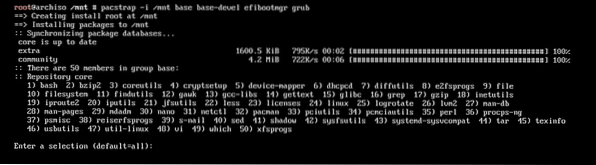
trykk
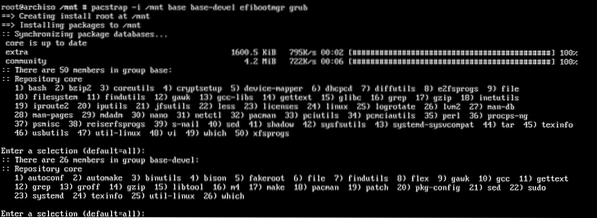
trykk y og trykk deretter på
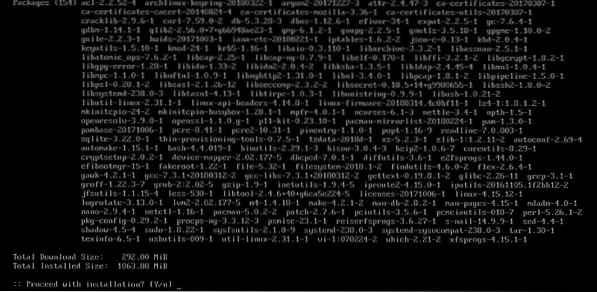
Installasjonen skal starte, og det kan ta litt tid å fullføre.
Når installasjonen er fullført, genererer du fstab fil:
$ genfstab -U / mnt> / mnt / etc / fstab
Chroot nå inn i den nylig installerte Arch Linux:
$ arch-chroot / mnt
Sett først opp et root-passord med følgende kommando:
$ passwd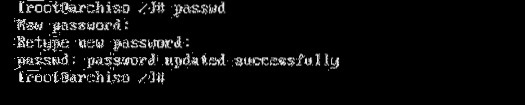
Rediger nå / etc / locale.gener:
$ nano / etc / locale.gener
Fjern nummeret fra begynnelsen av en av linjen, avhengig av språk. Lagre deretter filen.
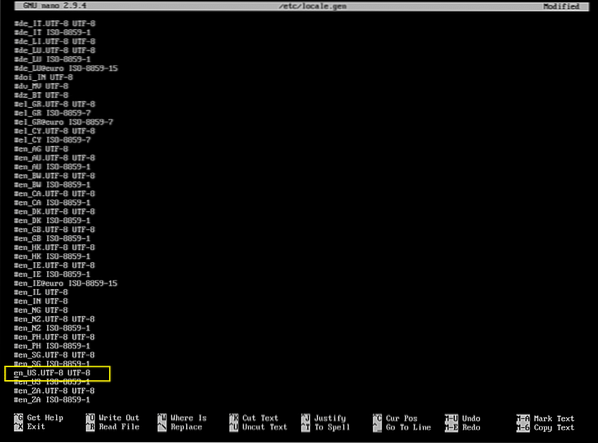
Kjør nå følgende kommandoer:
$ locale-gen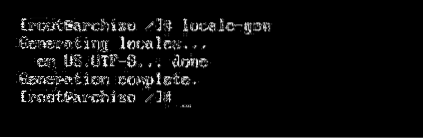


Still nå tidssonen din med følgende kommandoer:
$ ln -sf / usr / share / zoneinfo / YOUR_REGION / YOUR_CIT / etc / localtime
Still inn maskinvareklokke:
$ hwclock --systohc --utc
Sett nå vertsnavn med følgende kommando:
$ echo YOUR_HOSTNAME> / etc / hostname
Redigere / etc / verter:
$ nano / etc / verter
Legg til følgende linjer i / etc / verter og lagre filen.
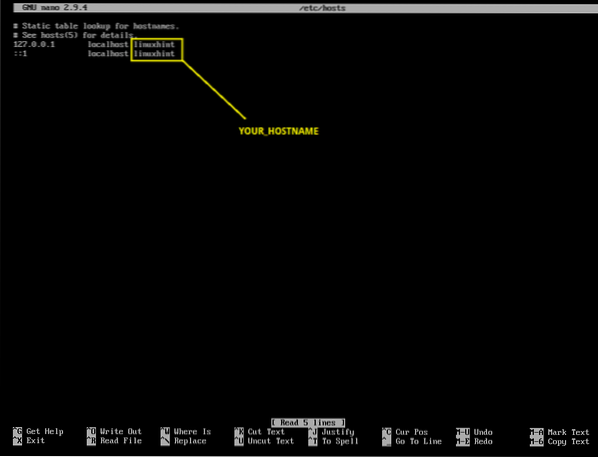
Rediger nå / etc / default / grub:
$ nano / etc / default / grub
Sett GRUB_CMDLINE_LINUX = ”cryptdevice = / dev / sda3: luks_root” og lagre filen.
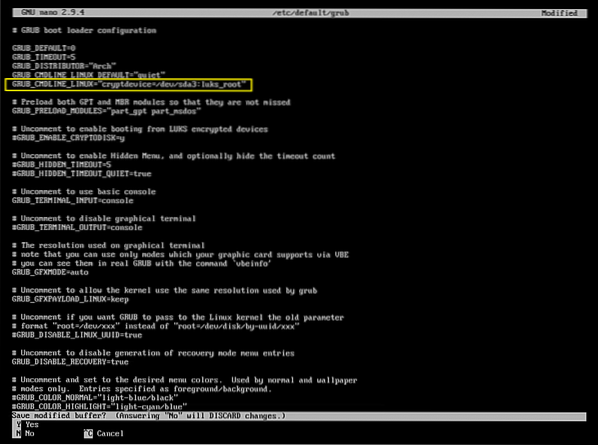
Rediger nå / etc / mkinitcpio.konf:
$ nano / etc / mkinitcpio.konf
I HOOKS-delen legger du til kryptere etter blokkere som vist i den merkede delen av skjermbildet nedenfor. Lagre deretter filen.
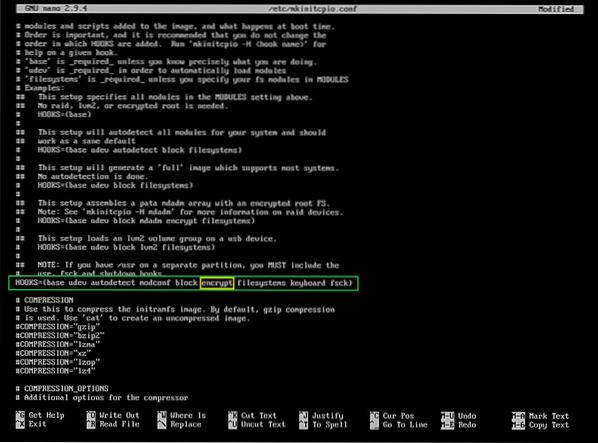
Kjør nå følgende kommando for å generere initramfs:
$ mkinitcpio -p linux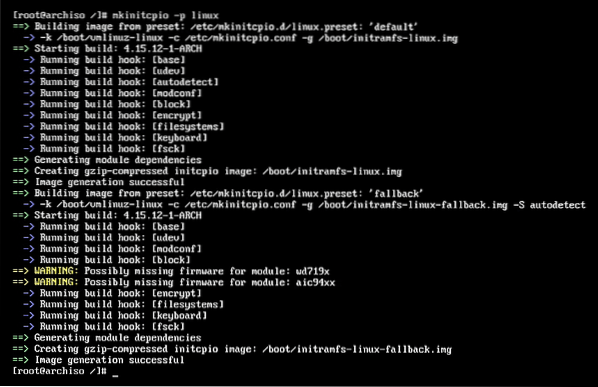
Installer nå GRUB med følgende kommandoer:
$ grub-install --boot-directory = / boot --efi-directory = / boot / efi / dev / sda2
Generer nå GRUB-konfigurasjon med følgende kommandoer:
$ grub-mkconfig -o / boot / grub / grub.cfg

Gå nå ut av chroot:
$ exit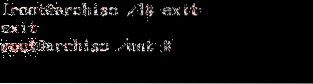
Start datamaskinen på nytt:
$ omstartOppstart til LUKS Encrypted Arch Linux
Når datamaskinen starter opp igjen, bør du se følgende vindu. Å velge Arch Linux og trykk
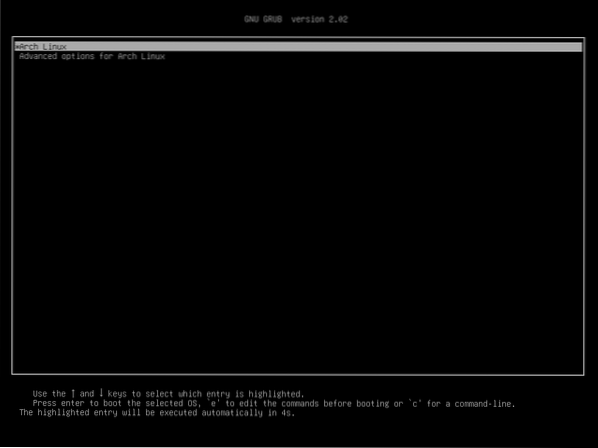
Du bør bli bedt om å oppgi LUKS-krypteringspassordet ditt som du angav tidligere. Skriv inn passordet og trykk

Arch Linux skal starte.
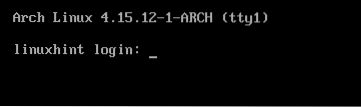
Nå kan du logge på Arch Linux som du kan se på skjermbildet nedenfor.
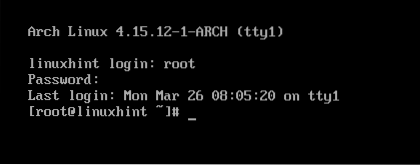
Slik installerer du Arch Linux med LUKS Encryption. Takk for at du leser denne artikkelen.
 Phenquestions
Phenquestions


